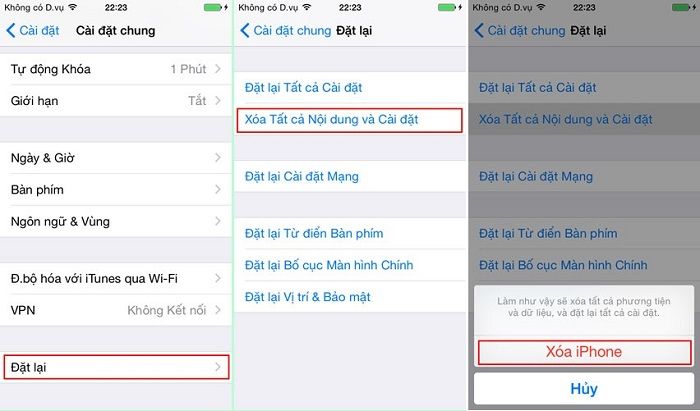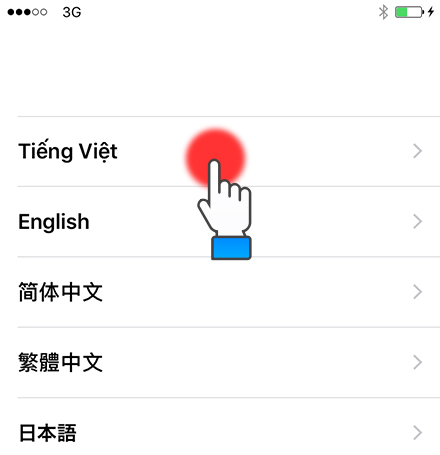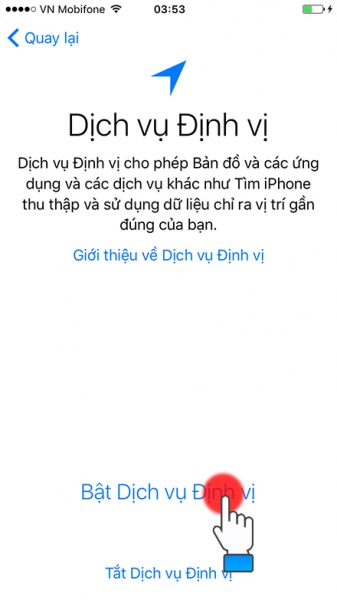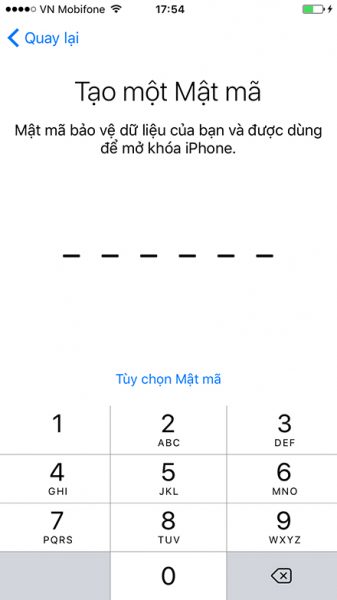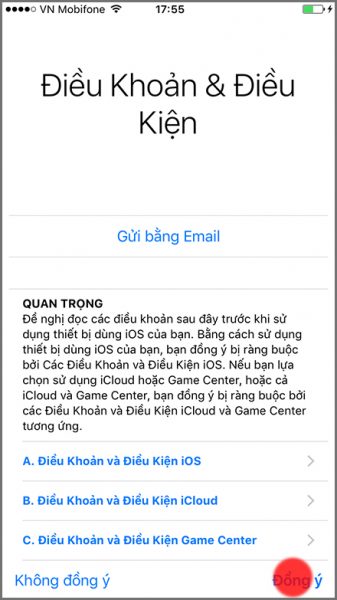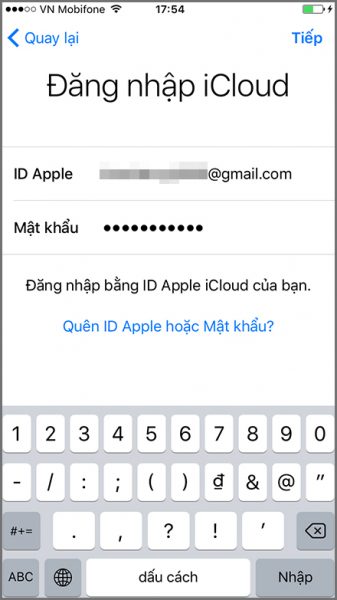Sao lưu dữ liệu là một công việc rất quan trọng đối với một thiết bị SmartPhone, bởi lẽ dữ liệu trong điện thoại không phải lúc nào cũng được an toàn và cũng không tồn tại trong máy cố định được, ví dụ như mất máy, mua máy mới… Trong bài viết trước mình có hướng dẫn các bạn sao lưu toàn bộ dữ liệu trên iPhone, iPad qua iCloud. Nhờ tính năng sao lưu qua iCloud này bạn có thể chuyển thông tin, dữ liệu từ máy này sang máy khác một cách nhanh chóng, an toàn nếu không may bị mất dữ liệu trong máy. Chắc chắn rằng đã có sao lưu thì phải có khôi phục rồi đúng không? Trong bài viết này Cốc Vũ sẽ hướng dẫn chi tiết cách khôi phục dữ liệu iPhone, iPad từ iCloud.
Tham khảo thêm:Các bạn nên sao lưu dữ liệu thiết bị trên iCloud hay iTunes?
Làm thế nào để khôi phục dữ liệu từ iCloud
Trước hết tài khoản iCloud của bạn phải được sao lưu trên thiết bị bạn đang sử dụng, hoặc trước đó trên một thiết bị khác, khi sao lưu mọi thông tin cũng như cài đặt thiết bị đều được lưu trữ trên iCloud. Chỉ cần một thao tác khôi phục dữ liệu thì thiết bị của bạn sẽ như cũ.
Các bước tiến hành khôi phục dữ liệu
Bước 1: Vào phần Cài đặt (Settings) >> Cài đặt chung (General) >> Đặt lại (Reset) >> Xóa tất cả nội dung cài đặt (Erase All Content and Settings) sau đó xác nhận chọn xóa iPhone (Erase iPhone).
Bước 2: Khi khôi phục lại cài đặt ban đầu thiết bị của bạn sẽ trở lại trạng thái ban đầu, Sau khi điện thoại của bạn khởi động trở lại, bạn hãy làm theo hướng dẫn tiếp theo nào. Chọn Ngôn ngữ (Tiếng Việt).
Bước 3: Chọn Quốc gia hoặc Vùng (Việt Nam).
Bước 4: Đăng nhập Mạng wifi.
Bước 5: Hãy chọn bật hay tắt Dịch vụ định vị vị trí tùy theo ý bạn.
Bước 6: Thiết lập Touch ID (nếu có).
Bước 7: Đặt mật khẩu cho iPhone của bạn.(Tùy bạn)
Bước 8: Khi khôi phục lại cài đặt ban đầu thiết bị sẽ nhắc nhở bạn khôi phục dữ liệu từ iCloud hoặc từ iTunes. Chọn Khôi phục từ Bản sao lưu iCloud.
Bước 9: Đăng nhập Tài khoản iCloud. Chọn Đồng ý.
Tham khảo thêm: Tạo, đăng ký tài khoản iCloud, Apple ID miễn phí trên iPhone, iPad
Bước 10: Chọn bản sao lưu bạn muốn, quá trình sao lưu sẽ bắt đầu ngay và iPhone sẽ bắt đầu tải dữ liệu của bạn từ iCloud về máy.
Thời gian sao lưu tùy thuộc vào thiết bị cũng như chất lượng mạng Wifi nhà bạn, thời gian này sẽ được thiết bị tính toán gần đúng và hiển thị trên màn hình trong lúc sao lưu.
Lời kết
Trên đây là hướng dẫn chi tiết cách khôi phục dữ liệu iPhone, iPad từ iCloud cho người mới. Với một số bước đơn giản trên đây iPhone của bạn đã được khôi phục tất cả các dữ liệu cài đặt từ tài khoản iCloud. Cách này còn có thể sử dụng để đưa các cài đặt trên iPhone hiện tại qua iPhone mới mua. Nếu trong quá trình khôi phục xảy ra lỗi hoặc chưa hiểu các bạn có thể đặt câu hỏi xuống bên dưới. Chúc các bạn thành công!
Nguồn ảnh: dienmayxanh.com